La funzione Combina è molto utile. Puoi usarlo per combinare più documenti in un solo file. Con Preview, un software Mac predefinito per i file PDF, puoi combinare due o più file PDF in uno o usarlo per combinare parte di un file PDF con un altro file PDF. In ogni caso, una volta che sai come fare per unire PDF in Preview, puoi manipolare i file PDF più facilmente.
Come unire PDF in Preview
Come accennato, ci sono due modi per utilizzare la funzione di combinazione in Preview. Uno è combinare interi file e il secondo è combinare parte di file. Ecco come unire PDF in Preview per Mac:
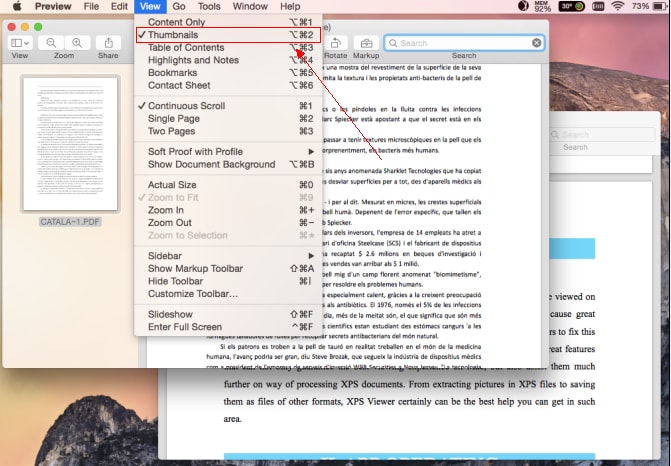
Per combinare i PDF in Preview:
- Apri il tuo file PDF in Preview
- Vai su "Visualizza > Miniature". Questa azione mostrerà le miniature delle pagine nella barra laterale
- Seleziona una miniatura di pagina per scegliere dove inserire l'altro documento
- Vai su "Modifica > Inserisci > Pagina da file"
- Seleziona il documento PDF che desideri aggiungere, quindi fai clic su Apri
- Scegli File > Esporta per salvare il file come un unico documento PDF
Per combinare parti di PDF in Preview:
- Apri i documenti PDF che desideri utilizzare per il Preview del Mac unisci PDF
- Vai su "Visualizza > Miniature" in entrambi i file per mostrare le miniature delle pagine
- Tieni premuto il tasto Comando, seleziona le miniature che desideri utilizzare, quindi rilascia Comando
- Trascina la miniatura selezionata nel documento PDF originale e rilascia dove vuoi
- Vai su File > Esporta per salvare il tuo nuovo file
Come combinare i PDF nell'alternativa di Preview
Preview non è l'unico software che puoi utilizzare per manipolare i tuoi documenti PDF. E, soprattutto, ci sono funzionalità limitate quando unisci file PDF in Preview. Esistono molte opzioni software PDF alternative che offrono molte più funzionalità e un'interfaccia più semplice. PDFelement è una di quelle opzioni.
Passo 1: Fai clic su "Unisci PDF"
Inizia aprendo PDFelement. Fare clic sul pulsante "Strumento" nella barra degli strumenti in alto e selezionare l'opzione "Processo batch". Nella nuova finestra, scegli la funzione "Unisci PDF".
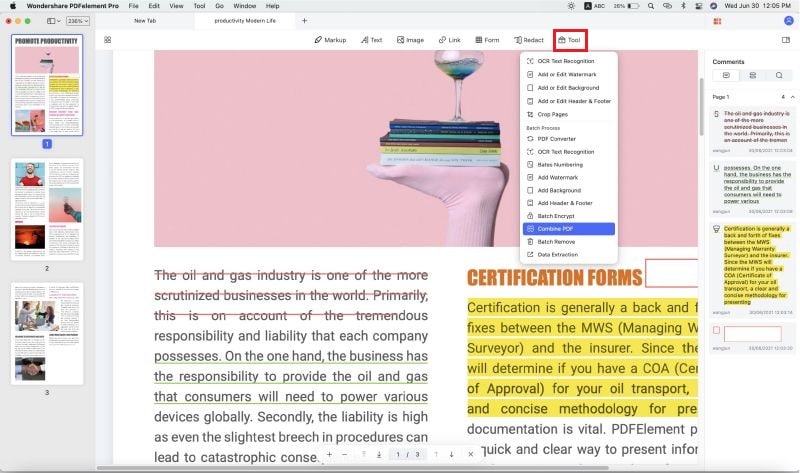
Passo 2: Aggiungi i file
Ora puoi aggiungere i file che desideri combinare in un unico documento. Fai clic su "+ Aggiungi" e scegli i file dal tuo computer. Ti offre opzioni di personalizzazione come la scelta della dimensione preferita del nuovo documento.
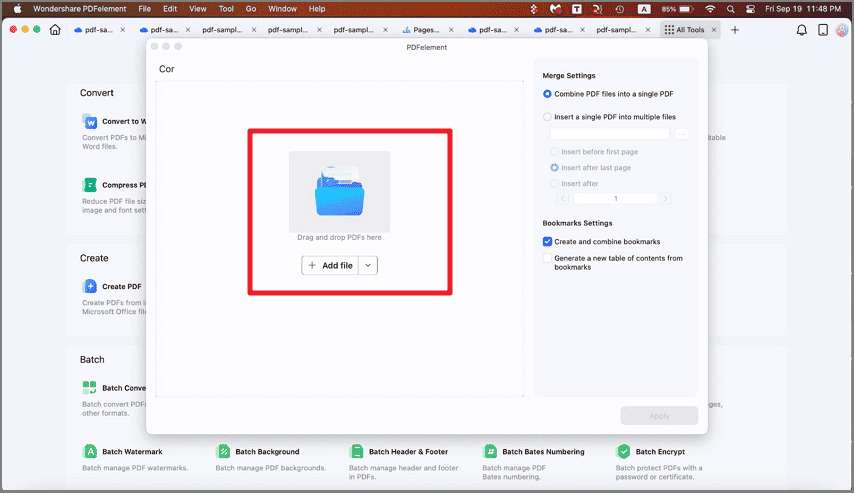
Passo 3: Combina PDF in Preview alternativa
Una volta che il software ha caricato tutti i tuoi documenti, fai clic sul pulsante "Applica" per avviare il processo. Al termine del processo, il file si aprirà automaticamente in PDFelement. Puoi rinominare il file. Per salvarlo, fai clic su "Salva", seleziona la cartella di output preferita e fai clic su Salva. Puoi anche visualizzare o modificare il tuo documento, se necessario.
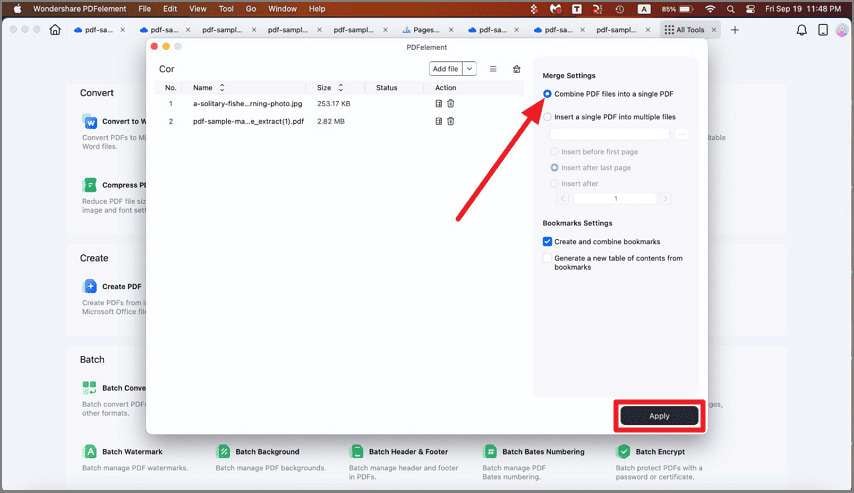
Caratteristiche principali:
- Modifica PDFdocumenti in vari modi, inclusa la modifica di testo, la modifica di immagini e il disegno su PDF
- Converti qualsiasi tipo di file in un documento PDF e viceversa
- Crea documenti PDF dalle immagini
- Crea moduli PDF compilabili da zero
- Aggiungi annotazionicome evidenziazioni, commenti, note e disegnare forme
- Estrai immagini da PDF e usale in qualsiasi altro documento
- Aggiungi i numeri di pagina e la numerazione Bates
- Crea una protezione con password per i tuoi documenti PDF
- Aggiungi la firma elettronica ai documenti
Detto questo, puoi anche combinare documenti PDF in un unico documento. Abbiamo detto che PDFelement è un'ottima alternativa al Preview, poiché ottieni molte più funzionalità. Tuttavia, puoi usarlo per funzionalità di base come Combina documenti.
 100% sicuro garantito
100% sicuro garantito
Salvatore Marin
staff Editor
0 Comment(s)